
时间:2020-08-26 03:06:23 来源:www.win10xitong.com 作者:win10
win10系统怎么更改默认输入法的问题大家有没有发现呢?今天有一个网友就来向小编询问处理办法。想必我们大家以后也可能会遇到win10系统怎么更改默认输入法的情况,如果你很着急,身边又暂时找不到人可以处理win10系统怎么更改默认输入法的问题,可以尝试以下小编的办法:1、先在开始菜单中搜索控制面板,选择搜索结果进入;2、在控制面板中找到语言选项并双击打开就很轻易的把这个问题解决了。是不是很简单呢?如果还没有解决这个问题的网友,可以再看看具体的方法,接下来我们就好好说一说win10系统怎么更改默认输入法的详尽解决举措。
1、先在开始菜单中搜索控制面板,选择搜索结果进入;
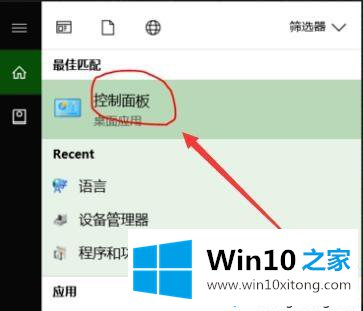
2、在控制面板中找到语言选项并双击打开;
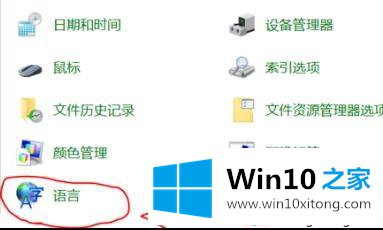
3、在高级设置面板中,选择中文(中华人民共和国)选项;
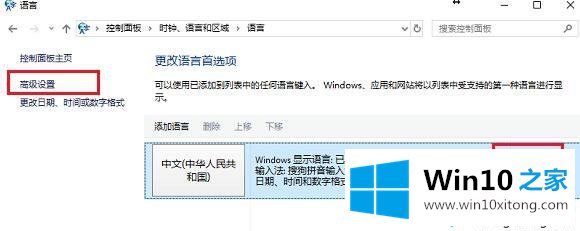
4、在替代默认输入法一栏下就能切换默认输入法了。
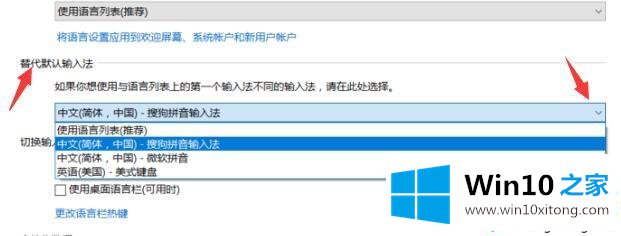
以上给大家介绍的就是win10系统怎么更改默认输入法的详细内容,这样大家就可以将自己喜欢的输入法设置为默认输入法了。
好了,上面就给大家讲得非常详细的关于win10系统怎么更改默认输入法的详尽解决举措了,本期的内容就结束了,各位,我们下一次再见。